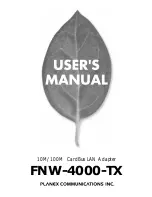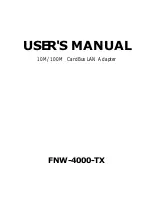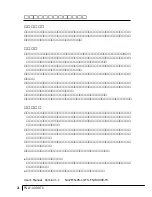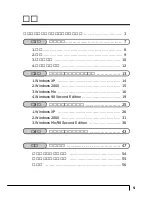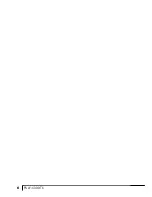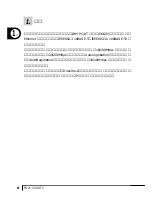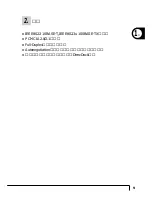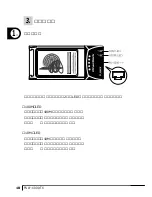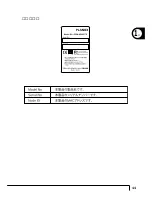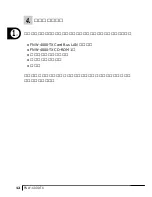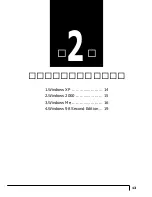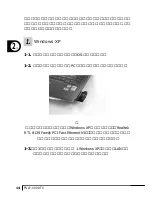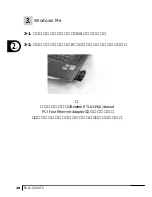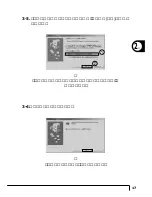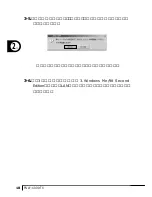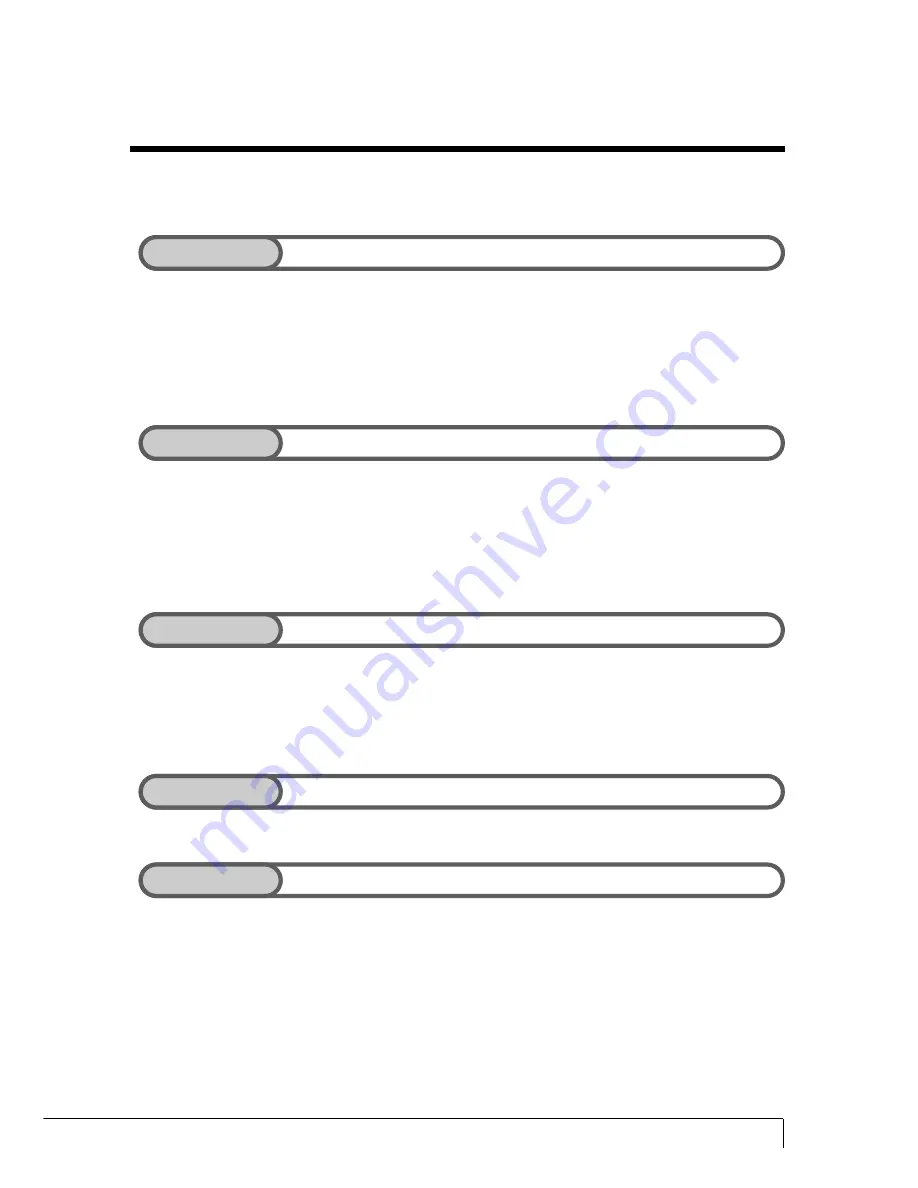
5
目 次
本製品を安全にご利用いただくために …………………………… 3
1.概要 …………………………………………………………… 8
2.特長 …………………………………………………………… 9
3.各部の名称 ………………………………………………… 10
4.同梱内容の確認 …………………………………………… 12
1.Windows XP ……………………………………………… 14
2.Windows 2000 …………………………………………… 15
3.Windows Me ……………………………………………… 16
4.Windows 98 Second Edition …………………………… 19
1.Windows XP ……………………………………………… 26
2.Windows 2000 …………………………………………… 31
3.Windows Me/98 Second Edition ……………………… 36
ユーザー登録について ………………………………………54
弊社へのお問い合わせ ………………………………………55
質問表 …………………………………………………………56
第1章
はじめに ……………………………………… 7
第2章
コンピュータへの取り付け ……………… 13
第3章
インストールの確認 ……………………… 25
第4章
ネットワークへの接続 …………………… 43
付録
製品仕様 …………………………………… 47
目次
Summary of Contents for FNW-4000-TX
Page 1: ...FNW 4000 TX 10M 100M CardBus LAN Adapter ...
Page 2: ......
Page 3: ...USER S MANUAL 10M 100M CardBus LAN Adapter FNW 4000 TX ...
Page 5: ...3 ...
Page 6: ...4 FNW 4000 TX ...
Page 8: ...6 FNW 4000 TX ...
Page 9: ...第 1章 はじめに 1 概要 8 2 特長 9 3 各部の名称 10 4 同梱内容の確認 12 7 ...
Page 13: ...11 1章 本体裏面 ...
Page 26: ...24 FNW 4000 TX ...
Page 27: ...第3章 インストールの確認 1 Windows XP 26 2 Windows 2000 31 3 Windows Me 98 Second Edition 36 25 ...
Page 29: ...27 1 2 ハードウェア をクリックし デバイスマネージャ をク リックします デバイスマネージャ が表示されます 3章 ...
Page 31: ...29 1 5 全般 をクリックし デバイスの状態 に このデバイス は正常に動作しています のメッセージが表示されることを 確認します 3章 ...
Page 33: ...31 Windows 2000 2 1 マイコンピュータ を右クリックし プロパティ をクリッ クします システムのプロパティ が表示されます 2 3章 ...
Page 34: ...32 FNW 4000 TX 2 2 ハードウェア をクリックし デバイスマネージャ をクリ ックします デバイスマネージャ が表示されます 3章 ...
Page 36: ...34 FNW 4000 TX 2 5 全般 をクリックし デバイスの状態 に このデバイスは正 常に動作しています のメッセージが表示されることを確認し ます 3章 ...
Page 39: ...37 3章 3 2 デバイスマネージャ をクリックします デバイスマネージャ が表示されます ...
Page 44: ...42 FNW 4000 TX ...
Page 45: ...第4章 ネットワークへの接続 43 ...
Page 48: ...46 FNW 4000 TX ...
Page 49: ...47 付録 製品仕様 ...
Page 50: ...48 FNW 4000 TX 仕様 B 付録 ...
Page 51: ...MEMO 49 ...
Page 52: ...MEMO 50 FNW 4000 TX ...
Page 53: ...MEMO 51 ...
Page 54: ...MEMO 52 FNW 4000 TX ...
Page 55: ...MEMO 53 ...
Page 59: ...57 質問内容 ...
Page 60: ......